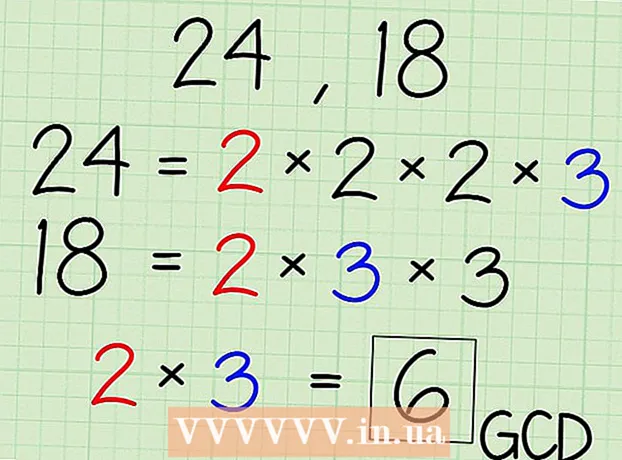Συγγραφέας:
Randy Alexander
Ημερομηνία Δημιουργίας:
23 Απρίλιος 2021
Ημερομηνία Ενημέρωσης:
1 Ιούλιος 2024

Περιεχόμενο
Αυτό το άρθρο σάς δείχνει πώς μπορείτε να συνδέσετε το Android σε έναν υπολογιστή με Windows 7 και, στη συνέχεια, να χρησιμοποιήσετε τα δεδομένα του Android για να συνδεθείτε στο Διαδίκτυο. Αυτή η διαδικασία είναι γνωστή ως πρόσδεση. Μπορείτε να μοιραστείτε τη σύνδεση του Android σας με έναν υπολογιστή χρησιμοποιώντας μια θύρα USB ή ένα ασύρματο hotspot.
Βήματα
Μέθοδος 1 από 2: Χρησιμοποιήστε μια θύρα USB
στην επάνω δεξιά γωνία του αναπτυσσόμενου μενού.
- Σε ορισμένα τηλέφωνα Android, θα πρέπει να σύρετε προς τα κάτω με δύο δάχτυλα.

. Αυτός ο διακόπτης θα γίνει πράσινος
. Τώρα ο υπολογιστής διαθέτει ενσύρματη (LAN) σύνδεση στο Διαδίκτυο μέσω δεδομένων Android.
βρίσκεται στην επάνω δεξιά γωνία του αναπτυσσόμενου μενού.
- Σε ορισμένα τηλέφωνα Android, θα πρέπει να σύρετε προς τα κάτω με δύο δάχτυλα.

. Αυτός ο διακόπτης βρίσκεται στην κορυφή της σελίδας Hotspot & Tethering. Ο διακόπτης θα γίνει πράσινος
. Το Android θα αναπαράγει τώρα σήμα Wi-Fi.

Ανοίξτε τις ρυθμίσεις Wi-Fi του υπολογιστή. Κάντε κλικ στο εικονίδιο Wi-Fi (μοιάζει με πολλές στήλες σήματος) στην κάτω δεξιά γωνία της οθόνης. Θα εμφανιστεί ένα αναδυόμενο παράθυρο.- Ίσως χρειαστεί να κάνετε κλικ ▲ για να δείτε το εικονίδιο Wi-Fi.
Κάντε κλικ στο όνομα της συσκευής Android. Αυτό το όνομα βρίσκεται συνήθως στο αναδυόμενο παράθυρο.
Εισάγετε τον κωδικό πρόσβασης. Πληκτρολογήστε τον κωδικό πρόσβασης που δημιουργήσατε κατά την εγκατάσταση και, στη συνέχεια, κάντε κλικ στο Συνδέω-συωδεομαι ή πατήστε ↵ Εισαγάγετε.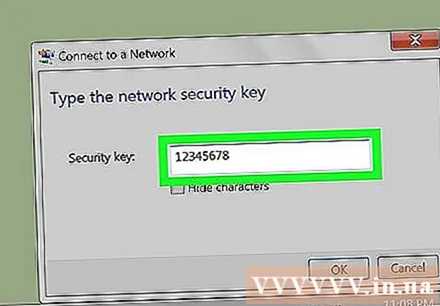
- Εάν δεν δημιουργήσατε κωδικό πρόσβασης κατά την εγκατάσταση, ο κωδικός πρόσβασης δικτύου hotspot θα εμφανίζεται στο hotspot στην ενότητα Ρυθμίσεις Android. Ίσως χρειαστεί να αγγίξετε το όνομα του σημείου πρόσβασης για να δείτε τον κωδικό πρόσβασης.
Περιμένετε τη σύνδεση δικτύου. Μόλις ο υπολογιστής σας συνδεθεί στο δίκτυο, μπορείτε να περιηγηθείτε στο Διαδίκτυο όπως θα κάνατε κανονικά. διαφήμιση
Συμβουλή
- Μπορείτε επίσης να χρησιμοποιήσετε το Bluetooth για να μοιραστείτε τη σύνδεση του τηλεφώνου σας, αν και το Bluetooth θα είναι πολύ πιο αργό και λιγότερο σταθερό από ένα USB ή hotspot.
Προειδοποίηση
- Το Tethering καταλαμβάνει δεδομένα γρήγορα, ειδικά όταν κάνετε λήψη ή αναπαραγωγή βίντεο. Ενδέχεται να παρατηρήσετε αύξηση των μηνιαίων χρεώσεων στο λογαριασμό σας εάν μοιράζεστε συχνά τη σύνδεσή σας.